在日常工作中,我们使用excel编辑电子表格时,如果单元格中的数据内容比较多,经常需要对单元格中的内容进行换行显示,如下图中的货物名称列。
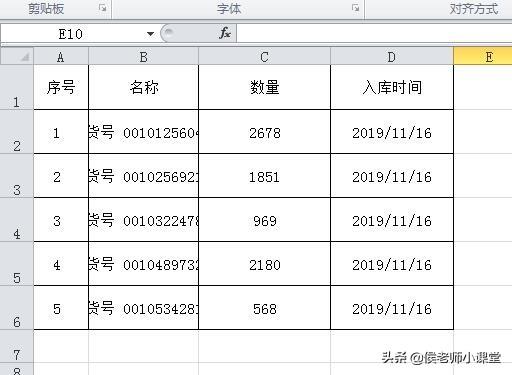
电子表格
今天就来和大家分享如何在excel中进行换行操作。
方法一:自动换行
选中需要换行的单元格区域——>单击“开始”菜单——>选择对齐方式工具组中的“自动换行”选项即可,如下图;
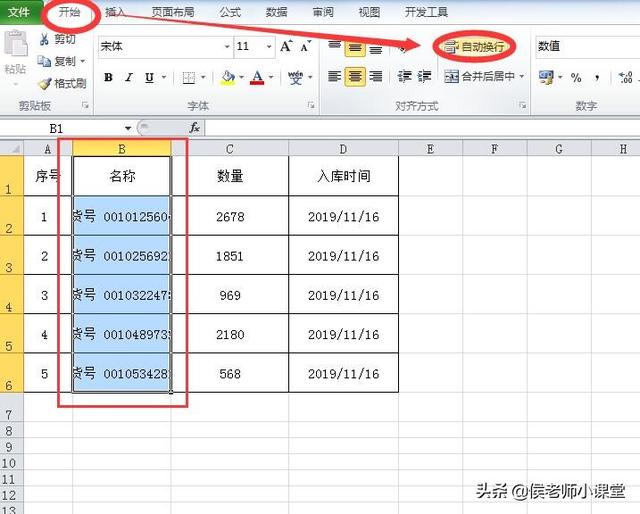
自动换行选项
注意:自动换行与否,是由单元格的列宽确定的,会随着列宽的变化而变化。当列宽较窄时,系统将会自动进行换行调整。
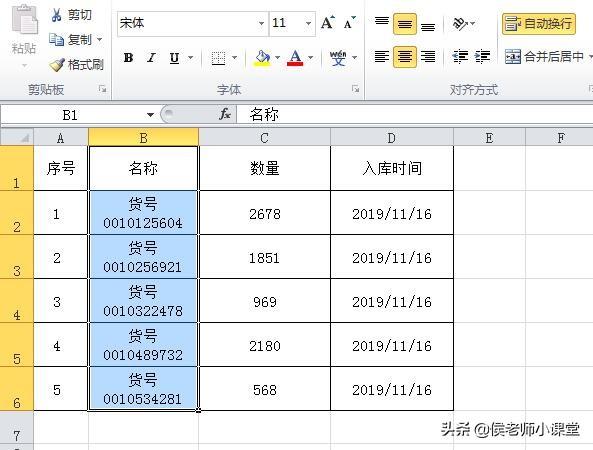
自动换行效果
方法二:手动换行
双击需要换行的单元格——>将光标定位到要换行的内容后面——>按下快捷键组合“Alt + 回车”,即可进行手动强制换行,如下图所示。
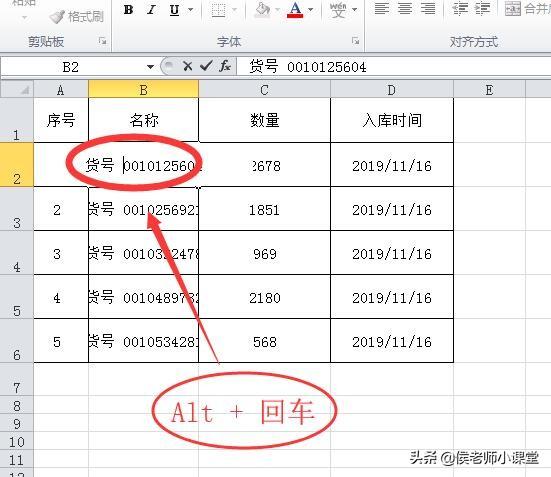
“Alt + 回车”
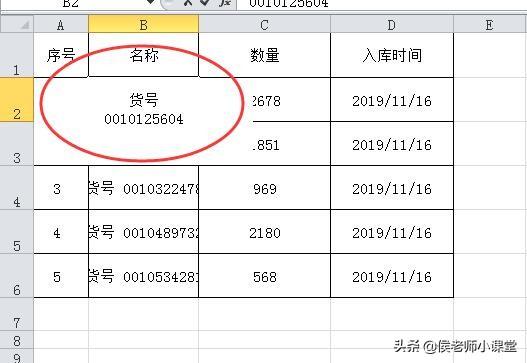
手动换行效果
方法三:批量换行
我们还可以通过excel的查找和替换功能进行批量换行。
第1步:选中需要换行的列——>按下快捷键组合“Ctrl + H”——>打开查找和替换对话框;
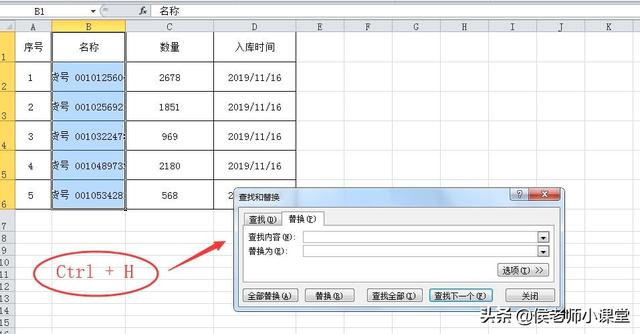
查找和替换对话框
第2步:在弹出的查找和替换对话框的“查找内容”输入框中,输入空格“ ”(注意:这里输入的内容要根据自己单元格的内容而定)——>在“替换为”输入框中,按下快捷键组合“Ctrl + J“(换行符)——>然后单击“全部替换”,即可实现批量换行,如下图所示。
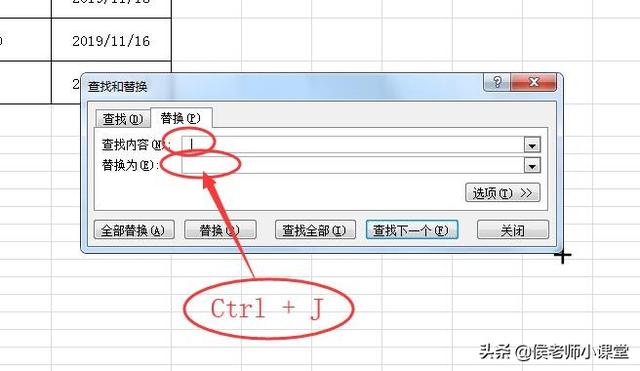
输入查找和替换内容
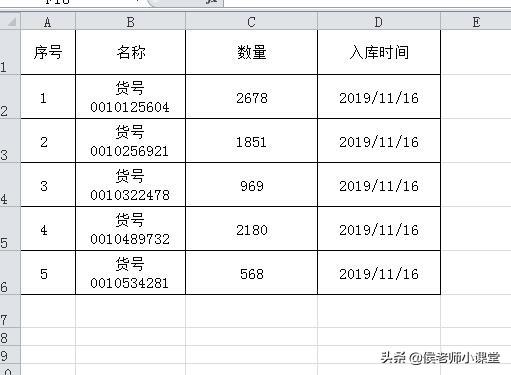
批量换行效果






